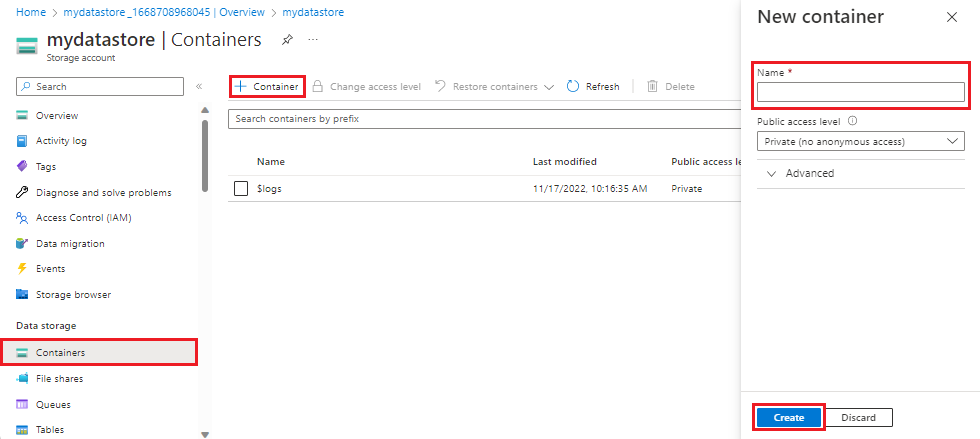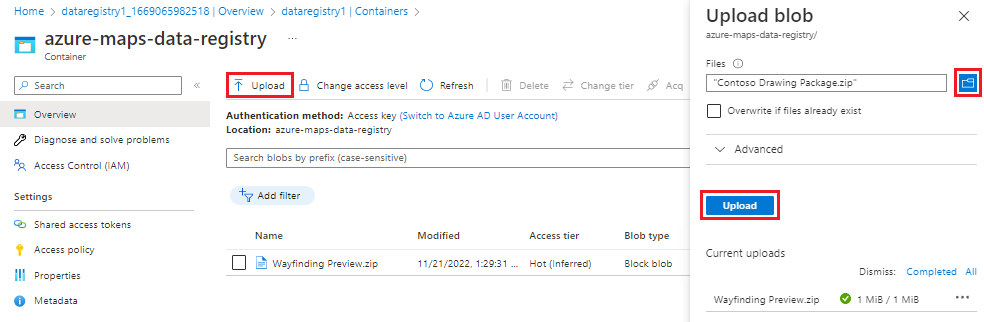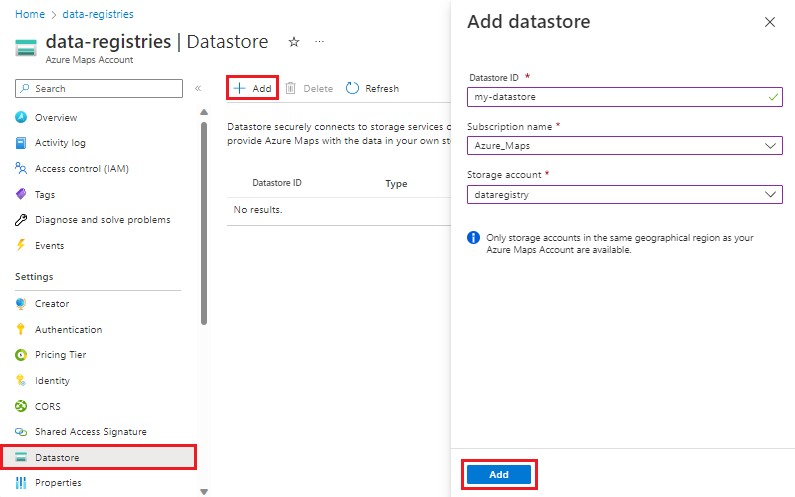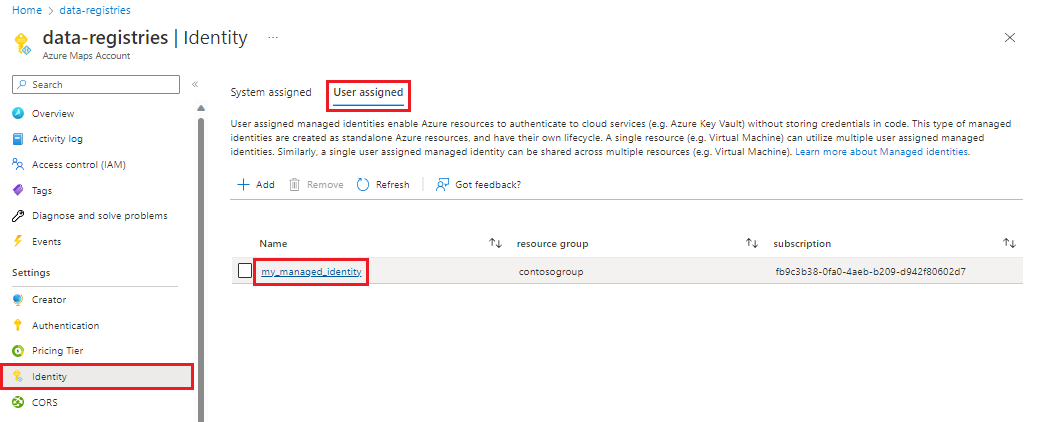Jak utworzyć rejestr danych
Uwaga
Wycofanie usługi Rejestru danych w usłudze Azure Maps
Usługa rejestru danych usługi Azure Maps jest teraz przestarzała i zostanie wycofana w dniu 30.09.25. Aby uzyskać więcej informacji, zobacz Ogłoszenie o zakończeniu życia usługi Azure Maps Data Registry.
Usługa rejestru danych umożliwia rejestrowanie zawartości danych na koncie usługi Azure Storage przy użyciu konta usługi Azure Maps. Przykładem danych może być kolekcja geofencingów używanych w usłudze Azure Maps Geofencing. Innym przykładem są pliki ZIP zawierające pakiety rysunkowe (DWG) lub pliki GeoJSON używane przez twórcę usługi Azure Maps do tworzenia lub aktualizowania map wewnętrznych.
Wymagania wstępne
Ważne
- W tym artykule jest używany
us.atlas.microsoft.comadres URL geograficzny. Jeśli twoje konto nie zostało utworzone w Stany Zjednoczone, musisz użyć innego adresu URL geograficznego. Aby uzyskać więcej informacji, zobacz Access to Creator services (Dostęp do usług dla twórców). - W przykładach adresów URL w tym artykule należy zastąpić następujące elementy:
{Azure-Maps-Subscription-key}z kluczem subskrypcji usługi Azure Maps.{udid}z identyfikatorem danych użytkownika rejestru danych. Aby uzyskać więcej informacji, zobacz Identyfikator danych użytkownika.
Przygotowywanie do rejestrowania danych w usłudze Azure Maps
Przed zarejestrowaniem danych w usłudze Azure Maps należy utworzyć środowisko zawierające wszystkie wymagane składniki. Potrzebujesz konta magazynu z co najmniej jednym kontenerem, w którym przechowywane są pliki, które chcesz zarejestrować i zarządzać tożsamościami na potrzeby uwierzytelniania. W tej sekcji wyjaśniono, jak przygotować środowisko platformy Azure do rejestrowania danych w usłudze Azure Maps.
Tworzenie tożsamości zarządzanych
Istnieją dwa typy tożsamości zarządzanych: przypisane przez system i przypisane przez użytkownika. Tożsamości zarządzane przypisane przez system mają swój cykl życia związany z zasobem, który je utworzył. Tożsamości zarządzane przypisane przez użytkownika mogą być używane w wielu zasobach. Aby uzyskać więcej informacji, zobacz Tożsamości zarządzane dla zasobów platformy Azure.
Wykonaj poniższe kroki, aby utworzyć tożsamość zarządzaną, dodać ją do konta usługi Azure Maps.
Utwórz tożsamość zarządzaną przypisaną przez system:
- Przejdź do konta usługi Azure Maps w witrynie Azure Portal.
- Wybierz pozycję Tożsamość w sekcji Ustawienia w menu po lewej stronie.
- Przełącz pozycję Stan na Wł.
Aby uzyskać więcej informacji, zobacz Tożsamości zarządzane dla zasobów platformy Azure.
Tworzenie kontenera i przekazywanie plików danych
Przed dodaniem plików do rejestru danych należy przekazać je do kontenera na koncie usługi Azure Storage. Kontenery są podobne do katalogu w systemie plików. Są one sposobem organizowania plików na koncie usługi Azure Storage.
Aby utworzyć kontener w witrynie Azure Portal, wykonaj następujące kroki:
Z poziomu konta usługi Azure Storage wybierz pozycję Kontenery w sekcji Magazyn danych w okienku nawigacji.
Wybierz pozycję + Kontener w okienku Kontenery , aby wyświetlić okienko Nowy kontener .
Wybierz pozycję Utwórz, aby utworzyć kontener.
Po utworzeniu kontenera możesz przekazać do niego pliki.
Po utworzeniu kontenera wybierz go.
Wybierz pozycję Przekaż na pasku narzędzi, wybierz co najmniej jeden plik
Wybierz przycisk Przekaż.
Dodawanie magazynu danych
Po utworzeniu konta usługi Azure Storage z plikami przekazanymi do co najmniej jednego kontenera możesz utworzyć magazyn danych, który łączy konta magazynu z kontem usługi Azure Maps.
Ważne
Wszystkie konta magazynu połączone z kontem usługi Azure Maps muszą znajdować się w tej samej lokalizacji geograficznej. Aby uzyskać więcej informacji, zobacz Zakres geograficzny usługi Azure Maps.
Uwaga
Jeśli nie masz konta magazynu, zobacz Tworzenie konta magazynu.
Wybierz pozycję Magazyn danych z menu po lewej stronie na koncie usługi Azure Maps.
Kliknij przycisk Dodaj. Po prawej stronie zostanie wyświetlony ekran Dodawanie magazynu danych.
Wprowadź żądany identyfikator magazynu danych, a następnie wybierz z listy rozwijanej nazwę subskrypcji i konto magazynu.
Wybierz Dodaj.
Nowy magazyn danych jest teraz wyświetlany na liście magazynów danych.
Przypisywanie ról do tożsamości zarządzanych i dodawanie ich do magazynu danych
Po utworzeniu tożsamości zarządzanych i magazynu danych można dodać tożsamości zarządzane do magazynu danych i jednocześnie przypisać im role Współautor i Czytelnik danych obiektu blob usługi Storage. Chociaż można dodawać role do tożsamości zarządzanych bezpośrednio w tożsamościach zarządzanych lub na koncie magazynu, co można łatwo zrobić, jednocześnie kojarząc je z magazynem danych usługi Azure Maps bezpośrednio w okienku magazynu danych.
Uwaga
Każda tożsamość zarządzana skojarzona z magazynem danych będzie potrzebować ról Współautor i Czytelnik danych obiektu blob usługi Storage. Jeśli nie masz wymaganych uprawnień do udzielania ról tożsamościom zarządzanym, skontaktuj się z administratorem platformy Azure. Aby przypisać role do tożsamości zarządzanych i skojarzyć je z magazynem danych:
Wybierz pozycję Magazyn danych z menu po lewej stronie na koncie usługi Azure Maps.
Wybierz jeden lub więcej magazynów danych z listy, a następnie przypisz role.
Wybierz tożsamość zarządzaną, która ma być skojarzona z wybranymi magazynami danych z listy rozwijanej.
Wybierz pozycję Współautor i Czytelnik danych obiektów blob usługi Storage w obszarze Role, aby przypisać listę rozwijaną.
Wybierz przycisk Przypisz.
Właściwości rejestru danych
Dzięki magazynowi danych utworzonemu na koncie usługi Azure Maps możesz zebrać właściwości wymagane do utworzenia rejestru danych.
Istnieją właściwości azureBlob przekazywane w treści żądania HTTP, a identyfikator danych użytkownika przekazany w adresie URL.
The AzureBlob
Jest AzureBlob to obiekt JSON, który definiuje właściwości wymagane do utworzenia rejestru danych.
| Właściwości | opis |
|---|---|
kind |
Definiuje typ zarejestrowanego obiektu. Obecnie usługa AzureBlob jest jedynym obsługiwanym rodzajem. |
dataFormat |
Format danych pliku znajdującego się w obiekcie blobUrl. Jego format może być geoJSON dla usługi przestrzennej (przestarzałe1) lub ZIP dla usługi konwersji (przestarzałe1). |
msiClientId |
Identyfikator tożsamości zarządzanej używanej do tworzenia rejestru danych. |
linkedResource |
Identyfikator magazynu danych zarejestrowanego na koncie usługi Azure Maps. Magazyn danych zawiera link do zarejestrowanego pliku. |
blobUrl |
Adres URL wskazujący lokalizację obiektu AzurebBlob zaimportowany do kontenera. |
1 Twórca usługi Azure Maps, a rejestr danych i usługi przestrzenne są teraz przestarzałe i zostaną wycofane w dniu 30.09.25.
Poniższe dwie sekcje zawierają szczegółowe informacje na temat sposobu pobierania wartości do użycia dla właściwości msiClientId, blobUrl .
Właściwość msiClientId
Właściwość msiClientId jest identyfikatorem tożsamości zarządzanej używanej do tworzenia rejestru danych. Istnieją dwa typy tożsamości zarządzanych: przypisane przez system i przypisane przez użytkownika. Tożsamości zarządzane przypisane przez system mają swój cykl życia związany z zasobem, który je utworzył. Tożsamości zarządzane przypisane przez użytkownika mogą być używane w wielu zasobach. Aby uzyskać więcej informacji, zobacz Tożsamości zarządzane dla zasobów platformy Azure.
W przypadku korzystania z tożsamości zarządzanych przypisanych przez system nie trzeba podawać wartości dla msiClientId właściwości . Usługa rejestru danych automatycznie używa przypisanej przez system tożsamości konta usługi Azure Maps, gdy msiClientId ma wartość null.
Właściwość blobUrl
Właściwość blobUrl jest ścieżką do zarejestrowanego pliku. Tę wartość można pobrać z kontenera, do którego został dodany. rejestr danych
Wybierz konto magazynu w witrynie Azure Portal.
Wybierz pozycję Kontenery z menu po lewej stronie.
Zostanie wyświetlona lista kontenerów. Wybierz kontener zawierający plik, który chcesz zarejestrować.
Zostanie otwarty kontener z wyświetloną listą wcześniej przekazanych plików.
Wybierz żądany plik, a następnie skopiuj adres URL.
Identyfikator danych użytkownika
Identyfikator danych użytkownika (udid) rejestru danych to zdefiniowany przez użytkownika identyfikator GUID, który musi być zgodny z następującym wzorcem wyrażenia regularnego:
^[a-fA-F0-9]{8}-[a-fA-F0-9]{4}-[a-fA-F0-9]{4}-[a-fA-F0-9]{4}-[a-fA-F0-9]{12}$
Napiwek
Jest udid to zdefiniowany przez użytkownika identyfikator GUID, który należy podać podczas tworzenia rejestru danych. Jeśli chcesz mieć pewność, że masz unikatowy identyfikator globalny (GUID), rozważ utworzenie go, uruchamiając narzędzie do generowania identyfikatora GUID, takiego jak program wiersza polecenia Guidgen.exe (dostępny w programie Visual Studio).
Tworzenie rejestru danych
Teraz, gdy masz konto magazynu z żądanymi plikami połączonymi z kontem usługi Azure Maps za pośrednictwem magazynu danych i zebrano wszystkie wymagane właściwości, możesz użyć interfejsu API rejestru danych do zarejestrowania tych plików. Jeśli masz wiele plików na koncie usługi Azure Storage, które chcesz zarejestrować, musisz uruchomić żądanie rejestracji dla każdego pliku (udid).
Uwaga
Maksymalny rozmiar pliku, który można zarejestrować w magazynie danych usługi Azure Maps, to jeden gigabajt.
Aby utworzyć rejestr danych:
Podaj informacje potrzebne do odwołania się do konta magazynu dodawanego do rejestru danych w treści żądania HTTP. Informacje muszą być w formacie JSON i zawierać następujące pola:
{ "kind": "AzureBlob", "azureBlob": { "dataFormat": "geojson", "linkedResource": "{datastore ID}", "blobUrl": "https://teststorageaccount.blob.core.windows.net/testcontainer/test.geojson" } }Uwaga
W przypadku korzystania z tożsamości zarządzanych przypisanych przez system w żądaniu HTTP zostanie wyświetlony błąd, jeśli podasz wartość właściwości msiClientId.
Aby uzyskać więcej informacji na temat właściwości wymaganych w treści żądania HTTP, zobacz Właściwości rejestru danych.
Po uzyskaniu treści żądania HTTP gotowego wykonaj następujące żądanie HTTP PUT:
https://us.atlas.microsoft.com/dataRegistries/{udid}?api-version=2023-06-01&subscription-key={Your-Azure-Maps-Subscription-key}Aby uzyskać więcej informacji na
udidtemat właściwości, zobacz Identyfikator danych użytkownika.Skopiuj wartość klucza Operation-Location z nagłówka odpowiedzi.
Napiwek
Jeśli zawartość wcześniej zarejestrowanego pliku zostanie zmodyfikowana, weryfikacja danych zakończy się niepowodzeniem i nie będzie można jej używać w usłudze Azure Maps, dopóki nie zostanie ponownie zarejestrowana. Aby ponownie zarejestrować plik, uruchom ponownie żądanie rejestracji, przekazując ten sam obiekt AzureBlob użyty do utworzenia oryginalnej rejestracji. Wartość klucza Operation-Location to adres URL stanu używany do sprawdzania stanu tworzenia rejestru danych w następnej sekcji, który zawiera identyfikator operacji używany przez interfejs API operacji Pobierania.
Uwaga
Wartość klucza Operation-Location nie będzie zawierać subscription-keyelementu , należy dodać go do adresu URL żądania, używając go w celu sprawdzenia stanu tworzenia rejestru danych.
Sprawdzanie stanu tworzenia rejestru danych
Aby (opcjonalnie) sprawdzić stan procesu tworzenia rejestru danych, wprowadź adres URL stanu skopiowany w sekcji Tworzenie rejestru danych i dodaj klucz subskrypcji jako parametr ciągu zapytania. Żądanie powinno wyglądać podobnie do następującego adresu URL:
https://us.atlas.microsoft.com/dataRegistries/operations/{udid}?api-version=2023-06-01&subscription-key={Your-Azure-Maps-Primary-Subscription-key}
Pobieranie listy wszystkich plików w rejestrze danych
Użyj żądania listy, aby uzyskać listę wszystkich plików zarejestrowanych na koncie usługi Azure Maps:
https://us.atlas.microsoft.com/dataRegistries?api-version=2023-06-01&subscription-key={Azure-Maps-Subscription-key}
W poniższym przykładzie pokazano trzy możliwe stany, ukończone, uruchomione i zakończone niepowodzeniem:
{
"value": [
{
"udid": "f6495f62-94f8-0ec2-c252-45626f82fcb2",
"description": "Contoso Indoor Design",
"kind": "AzureBlob",
"azureBlob": {
"dataFormat": "zip",
"msiClientId": "3263cad5-ed8b-4829-b72b-3d1ba556e373",
"linkedResource": "my-storage-account",
"blobUrl": "https://mystorageaccount.blob.core.windows.net/my-container/my/blob/path1.zip",
"sizeInBytes": 29920,
"contentMD5": "CsFxZ2YSfxw3cRPlqokV0w=="
},
"status": "Completed"
},
{
"udid": "8b1288fa-1958-4a2b-b68e-13a7i5af7d7c",
"kind": "AzureBlob",
"azureBlob": {
"dataFormat": "geojson",
"msiClientId": "3263cad5-ed8b-4829-b72b-3d1ba556e373",
"linkedResource": "my-storage-account",
"blobUrl": "https://mystorageaccount.blob.core.windows.net/my-container/my/blob/path2.geojson",
"sizeInBytes": 1339
},
"status": "Running"
},
{
"udid": "7c1288fa-2058-4a1b-b68f-13a6h5af7d7c",
"description": "Contoso Geofence GeoJSON",
"kind": "AzureBlob",
"azureBlob": {
"dataFormat": "geojson",
"linkedResource": "my-storage-account",
"blobUrl": "https://mystorageaccount.blob.core.windows.net/my-container/my/blob/path3.geojson",
"sizeInBytes": 1650,
"contentMD5": "rYpEfIeLbWZPyaICGEGy3A=="
},
"status": "Failed",
"error": {
"code": "ContentMD5Mismatch",
"message": "Actual content MD5: sOJMJvFParkSxBsvvrPOMQ== doesn't match expected content MD5: CsFxZ2YSfxw3cRPlqokV0w==."
}
}
]
}
Dane zwracane podczas uruchamiania żądania listy są podobne do danych podanych podczas tworzenia rejestru z kilkoma dodatkami:
| właściwość | opis |
|---|---|
| contentMD5 | Skrót MD5 utworzony na podstawie zawartości zarejestrowanego pliku. Aby uzyskać więcej informacji, zobacz Walidacja danych |
| sizeInBytes | Rozmiar zawartości w bajtach. |
Zastępowanie rejestru danych
Jeśli musisz zastąpić wcześniej zarejestrowany plik innym plikiem, uruchom ponownie żądanie rejestracji, przekazując ten sam obiekt AzureBlob użyty do utworzenia oryginalnej rejestracji, z wyjątkiem obiektu blobUrl. Należy zmodyfikować element BlobUrl w celu wskazania nowego pliku.
Sprawdzanie poprawności danych
Podczas rejestrowania pliku w usłudze Azure Maps przy użyciu interfejsu API rejestru danych skrót MD5 jest tworzony na podstawie zawartości pliku, kodując go w 128-bitowym odcisku palca i zapisując go w AzureBlob postaci contentMD5 właściwości . Skrót MD5 przechowywany we contentMD5 właściwości służy do zapewnienia integralności danych pliku. Ponieważ algorytm skrótu MD5 zawsze generuje te same dane wyjściowe, biorąc pod uwagę te same dane wejściowe, proces sprawdzania poprawności danych może porównać contentMD5 właściwość pliku, gdy został on zarejestrowany względem skrótu pliku na koncie usługi Azure Storage, aby sprawdzić, czy jest on nienaruszony i niezmodyfikowany. Jeśli skrót nie jest taki sam, walidacja zakończy się niepowodzeniem. Jeśli plik na bazowym koncie magazynu ulegnie zmianie, walidacja zakończy się niepowodzeniem. Jeśli musisz zmodyfikować zawartość pliku zarejestrowanego w usłudze Azure Maps, musisz zarejestrować go ponownie.